Rainbow Six Siege stječe veliku popularnost. Ali možda ćete naići na problem zamrzavanja tijekom igranja igre ili prilikom pokretanja. Stalno zamrzavanje moglo bi stvarno uništiti vašu igru, zar ne? Ne brinite, u ovom članku ćemo vas uputiti kako to popraviti.

Isprobajte ove popravke:
Možda ih nećete morati isprobati sve; jednostavno prođite niz popis dok ne pronađete onaj koji vam odgovara.
- Spriječite pregrijavanje vašeg računala
- Izbrišite privremene datoteke
- Ažurirajte svoj grafički upravljački program
- Potvrdite svoje datoteke igre
- Niže postavke u igri
Prije početka
Prije nego što poduzmete bilo kakve korake za rješavanje problema, provjerite zadovoljava li vaše računalo zahtjeve sustava igre.
| Operacijski sustav | 64-bitni Windows 7 SP1 / Windows 8 / Windows 8.1 / Windows 10 |
| Procesor | intel Core i3 560 na 3,3 GHz ili AMD Phenom II X4 945 na 3,0 GHz* |
| radna memorija | 6 GB |
| Video kartica | Nvidia GeForce GTX 460 ili AMD Radeon HD5 |
| Tvrdi disk | 85,5 GB |
| DirectX | jedanaest |
Minimalni zahtjevi
| Operacijski sustav | 64-bitni Windows 7 SP1 / Windows 8 / Windows 8.1 / Windows 10 |
| Procesor | Intel Core i5-2500K na 3,3 GHz ili AMD FX-8120 na 3,1 GHz * |
| radna memorija | 8 GB |
| Video kartica | Nvidia GeForce GTX 670 ili AMD Radeon HD7970 / R9 280X ili bolji (2048 MB VRAM) |
| Tvrdi disk | 85,5 GB |
| DirectX | jedanaest |
Preporučeni zahtjevi
Vaše računalo mora ispunjavati minimalne zahtjeve da biste igrali Rainbow Six Siege. Ali za bolje performanse igranja, provjerite ispunjava li preporučene zahtjeve.
Popravak 1: Spriječite pregrijavanje računala
Ako se vaše računalo pregrije, možda nećete moći igrati igru jer se zamrzne u pokušaju zaštite računala. Rainbow Six Siege je grafički intenzivna igra i koristi više energije čime stvara više topline. Dakle, da biste igrali igru bez problema, prvo morate spriječiti pregrijavanje vašeg računala.
Evo nekoliko savjeta:
jedan) Otvorite kućište i uklonite prašinu.
Kako biste spriječili problem grijanja, trebali biste redovito čistiti svoje računalo. Jer kako vrijeme prolazi, prašina će se nakupljati i tako blokirati protok zraka.
Prije čišćenja morate isključiti i isključiti računalo.dva) Provjerite ima li na računalu slobodan prostor.
Kako biste osigurali učinkovitost hlađenja, morate biti sigurni da ništa ne blokira ventilatore za hlađenje.
3) Zaustavite pokretanje aplikacija u pozadini.
Ako previše aplikacija radi u pozadini, stvara se toplina. Dakle, ako su nepotrebni programi, možete spriječiti njihovo pokretanje putem upravitelja zadataka. (Za pristup Upravitelju zadataka, jednostavno pritisnite Tipka s logotipom sustava Windows i R zajedno na tipkovnici i tipkajte taskmgr.exe .)
4) Prestanite s overklokom.
Možete omogućiti overclocking kako biste imali bolje iskustvo igranja. Ali ovo gura vaše računalo izvan njegovih granica. Stoga da biste ohladili svoje računalo i produžili mu životni vijek, pokušajte ga onemogućiti.
Popravak 2: Izbrišite privremene datoteke
Kada vaše računalo nema dovoljno prostora za pohranu privremenih datoteka, to može dovesti do problema sa smrzavanjem. Dakle, možete ih izbrisati slijedeći ove korake:
1) Pritisnite Tipka s logotipom sustava Windows i R zajedno na tipkovnici i tipkajte %temp% u kutiji.
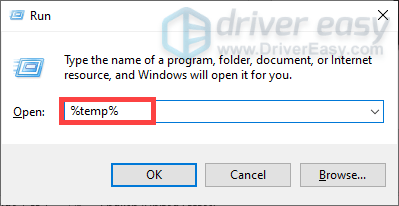
2) Odaberite sve datoteke u mapi i izbrišite ih.
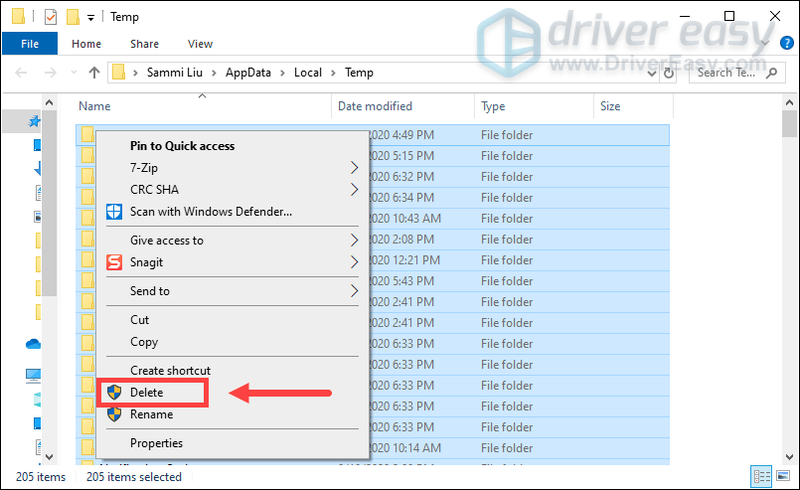
Nakon toga, ponovno pokrenite igru i nadamo se da je problem zamrzavanja riješen.
Ali ako se vaš problem nastavi, trebali biste pokrenite dubinsko skeniranje vašeg Windows sustava . Postoji mogućnost da su vaše Windows softverske datoteke oštećena, neispravna i nestala , što bi izazvalo problem smrzavanja.
Da biste uštedjeli gnjavažu, možete pokušati Reimage za automatsko pronalaženje i rješavanje problema sa softverom sustava. Reimage također povećava performanse, zaustavlja zamrzavanje računala i padove sustava, kao i poboljšava ukupnu stabilnost računala. Uz redovitu upotrebu, Reimage će stalno osvježavati vaš operativni sustav što će Neka vaše računalo radi na najbolji mogući način .
jedan) preuzimanje datoteka i instalirajte Reimage.
2) Otvorite Reimage i pokrenut će besplatno skeniranje vašeg računala i dati vam detaljno izvješće o statusu vašeg računala. Ovo će potrajati nekoliko minuta.
3) Kada završite, kliknite POČNITE POPRAVAK za početak postupka popravka.
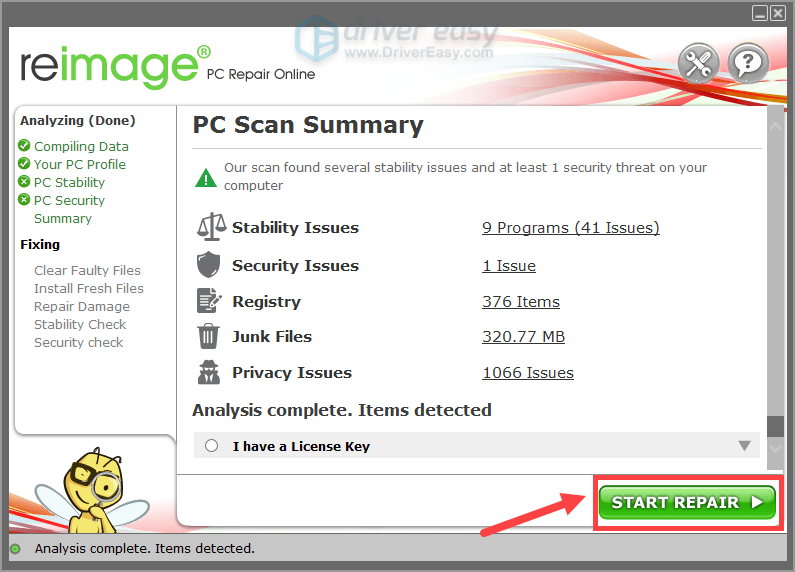
Popravak 3: Ažurirajte svoj grafički upravljački program
Vaša grafička kartica jedna je od osnovnih komponenti vašeg računala. A vaš grafički upravljački program bitan je za postizanje vrhunskih performansi vašeg GPU-a. Stoga, ako koristite zastarjeli ili neispravan grafički upravljački program, nećete moći postići dobre performanse svoje igre i dolazi do stalnih zamrzavanja. Da biste spriječili problem zamrzavanja, morate ažurirati upravljački program za grafiku.
Evo dvije opcije koje možete poduzeti za ažuriranje upravljačkih programa: ručno ili automatski .
Opcija 1: Ručno ažurirajte svoj grafički upravljački program
Da biste ručno ažurirali svoj grafički upravljački program, možete otići na službenu web stranicu:
NVIDIA
AMD
Zatim pronađite upravljački program koji odgovara vašoj verziji sustava Windows i preuzmite ga ručno. Nakon što preuzmete ispravan upravljački program za svoj sustav, dvaput kliknite na preuzetu datoteku i slijedite upute na zaslonu da biste je instalirali.
Opcija 2: automatski ažurirajte svoje upravljačke programe (preporučeno)
Ručno ažuriranje grafičkih upravljačkih programa zahtijeva malo vremena i strpljenja. Također ako naiđete na druge probleme povezane s ažuriranjima upravljačkih programa tijekom igranja igre u budućnosti, opet ćete se morati sami truditi preuzimati i instalirati najnovije upravljačke programe. Stoga, kako biste uštedjeli vrijeme, preporučujemo korištenje Vozač Lako kao vaš odličan izbor za ažuriranja upravljačkih programa.
Driver Easy je koristan alat koji će automatski prepoznati vaš sustav i pronaći ispravne upravljačke programe za njega. Ne morate točno znati koji sustav pokreće vaše računalo ili riskirati preuzimanje i instaliranje pogrešnog upravljačkog programa.
Evo kako možete ažurirati svoje upravljačke programe uz Driver Easy:
jedan) preuzimanje datoteka i instalirajte Driver Easy.
2) Pokrenite Driver Easy i kliknite na Skeniraj sada dugme. Driver Easy će zatim skenirati vaše računalo i otkriti sve zastarjele ili nedostajuće upravljačke programe.
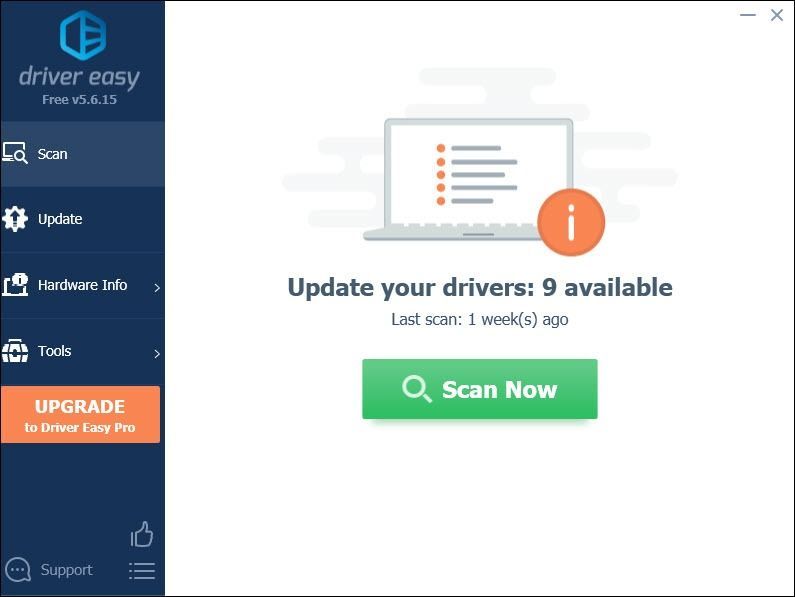
3) Kliknite Ažuriraj sve da automatski preuzmete i instalirate ispravnu verziju svi upravljačke programe koji nedostaju ili su zastarjeli na vašem sustavu.
(Ovo zahtijeva Pro verzija koji dolazi sa potpuna podrška i a 30-dnevni povrat novca jamčiti. Od vas će se tražiti da izvršite nadogradnju kada kliknete Ažuriraj sve. Ako ne želite nadograditi na Pro verziju, također možete ažurirati svoje upravljačke programe BESPLATNOM verzijom. Sve što trebate učiniti je preuzeti ih jednu po jednu i ručno ih instalirati.)
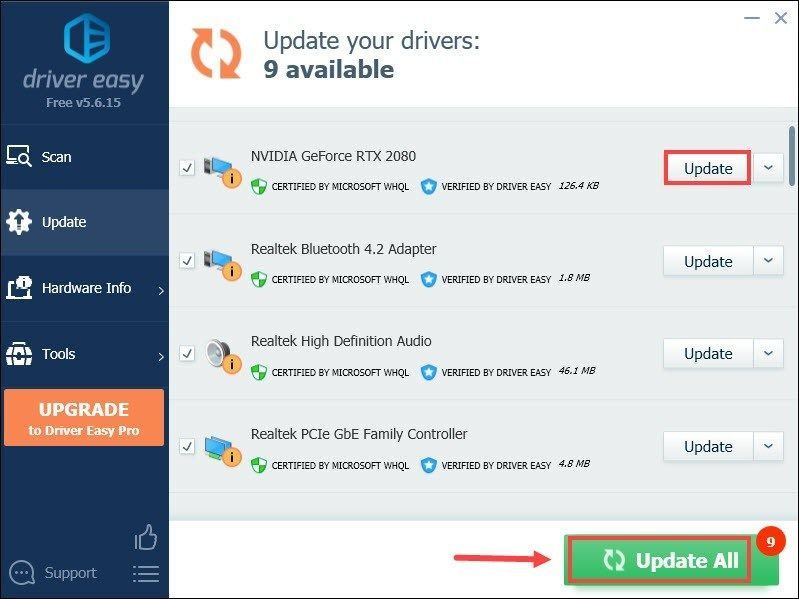 Pro verzija Driver Easy-a dolazi s potpunom tehničkom podrškom. Ako trebate pomoć, obratite se Driver Easy tim za podršku na .
Pro verzija Driver Easy-a dolazi s potpunom tehničkom podrškom. Ako trebate pomoć, obratite se Driver Easy tim za podršku na . Nakon ažuriranja upravljačkih programa, ponovno pokrenite računalo kako bi imali puni učinak, a zatim pokrenite Rainbow Six Siege. Ako se problem nastavi, prijeđite na sljedeći popravak.
Popravak 4: Provjerite svoje datoteke igre
Provjera datoteka igre jedan je od najjednostavnijih koraka za rješavanje problema koji možete isprobati kada naiđete na problem zamrzavanja. Prvo morate prisiliti da se igra zaustavi, a zatim provjerite datoteke iz pokretača.
Ako ga igrate na Uplayu
1) U Uplayu kliknite na Igre tab.
2) Desnom tipkom miša kliknite svoju igru i odaberite Provjera datoteka .
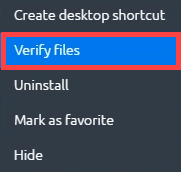
Do tada će provjeriti vaše datoteke igre i ako Uplay otkrije bilo kakve oštećene datoteke, možete ih popraviti klikom na Popravak .
Ako ga igrate na Steamu
1) Pod KNJIŽNICA karticu, kliknite desnom tipkom miša Tom Clancy's Rainbow Six Siege .
2) Odaberite Svojstva .
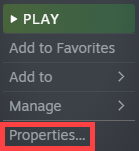
3) Kliknite na LOKALNE DATOTEKE karticu i kliknite PROVJERI INTEGRITET DATOTEKA IGRE… .
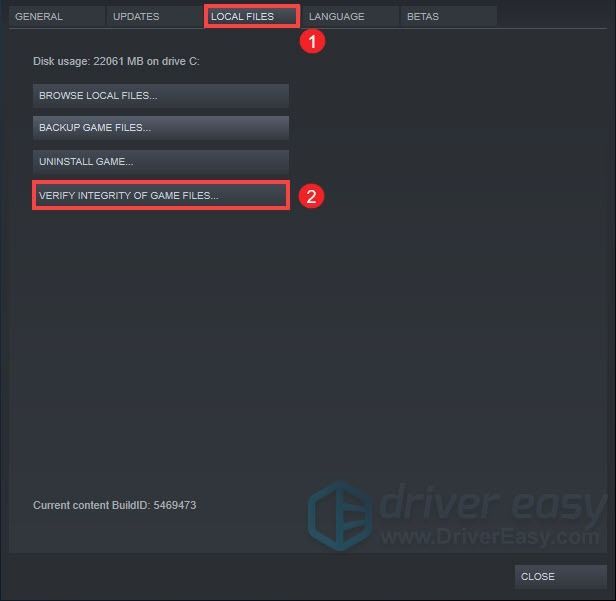
Do tada će početi provjeravati vaše datoteke Rainbow Six Siege. Ovaj proces bi potrajao neko vrijeme da se završi. Nakon toga zaigrajte svoju igru da provjerite je li problem riješen.
Popravak 5: Niže postavke u igri
Postavke u igri prema zadanim postavkama možda vam neće pružiti najbolju izvedbu igranja, ali mogu biti uzrok problema sa smrzavanjem. Ovdje su postavke koje ćete možda morati promijeniti.
| VSync | Isključeno |
| Široki poštanski sandučić | Isključeno |
Postavke zaslona
| Ambijentalna okluzija | Isključeno |
| Efekti objektiva | Isključeno |
| Povećajte dubinsku oštrinu | Isključeno |
| Anti-aliasing | Isključeno |
Postavke grafike
Nakon što primijenite sve promjene, pokrenite igru kako biste provjerili postoji li problem. Ako jest, onda možete razmisliti o deinstaliranju i ponovnoj instalaciji igre.
Dakle, ovo su popravci za problem zamrzavanja Rainbow Six Siege. Nadamo se da rade za vas. Ako imate bilo kakvih ideja ili pitanja, ne ustručavajte se ostaviti nam komentar.
- smrzavanje
- igre
- Tom Clancy's Rainbow Six Siege
![[RJEŠENO] Mikrofon Razer Barracuda X ne radi](https://letmeknow.ch/img/knowledge/13/razer-barracuda-x-mic-not-working.jpg)


![[Preuzimanje] Intel mrežni upravljački program za Windows 11/10/7](https://letmeknow.ch/img/knowledge/46/intel-network-driver.png)


